Kuinka muuttaa verkon tila julkisesta yksityiseksi Windows 11/10:ssä
Windows Windows 11/10/8/7/Vista OS voit valita verkon julkisista(Public) tai yksityisistä(Private) skenaarioista, jotta voit jakaa sen kantaman sisällä olevien laitteiden kanssa. Verkko julkisissa(Network) paikoissa sinun(Public) ei tarvitse jakaa sitä, kun taas jos järjestelmäsi on rajoitettu kotiisi tai yksityiseen paikkaan, voit sallia jakamisen laitteisiin. Tätä asetusta voi hallita Verkko(Network) -osion kannen alla olevasta Ohjauspaneelista(Control Panel) .
Jos kuitenkin navigoit eri paikkoihin ja joudut muuttamaan verkon(Network) jakamisasetuksia lyhyellä varoitusajalla, on olemassa lyhyempiä tapoja, joiden avulla voit helposti määrittää nämä asetukset. Tässä artikkelissa keskustelemme eri tavoista sallia tai estää jakamisesta verkossa, johon olet yhteydessä.
Lue(Read) : Julkisen verkon ja yksityisen verkon välinen ero .
Muuta verkon (Change Network Status)tila(Public) julkisesta yksityiseksi
1] Muuta verkon tilaa(Change Network Status) asetuksista
Yleisesti ottaen Windows 10/8/7 : ssä voit napsauttaa tehtäväpalkin(Taskbar Network) verkkokuvakkeita > Valitse (Select)Netwprk > Properties ja tehdä tarvittavat täällä.
Windows 10 : ssä voit muuttaa verkon tilan (Network Status)julkisesta(Public) yksityiseksi tai päinvastoin seuraavasti:
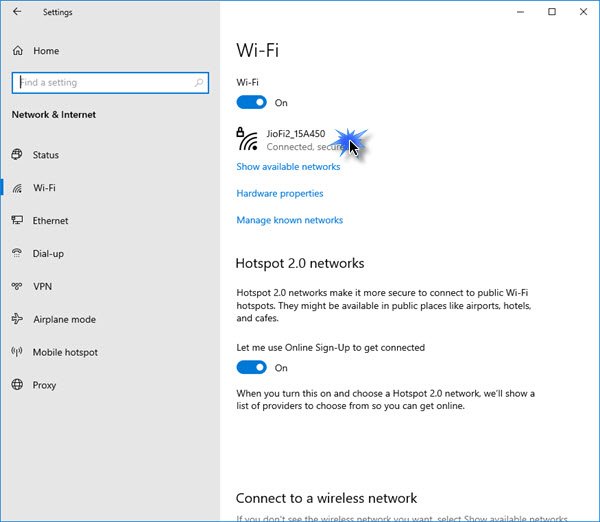
- Avaa asetukset
- Valitse Verkko ja Internet
- Napsauta WiFi-osiota
- Napsauta verkkoa
- Valitse seuraavassa paneelissa Yksityinen(Private) tai Julkinen(Public) .
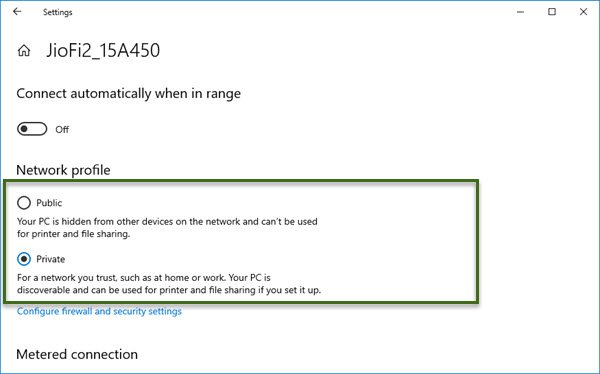
Avaa Asetukset(Settings) - oikopolku Windows 8.1 :ssä painamalla näppäimistön Windows Key + I -yhdistelmää . Napsauta nyt alareunassa olevaa Verkko(Network) - kuvaketta. Vaihtoehtoisesti voit napsauttaa tehtäväpalkin ilmoitusalueella olevaa Verkko -kuvaketta.(Network)
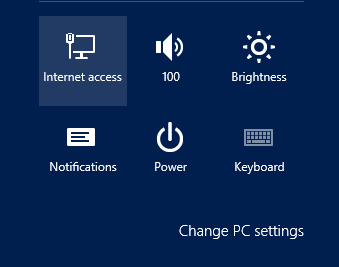
Napsauta nyt Verkot(Networks) -osiossa hiiren kakkospainikkeella verkkoa, jonka tilaa haluat muuttaa, ja valitse Ota jakaminen käyttöön tai poista se käytöstä(Turn sharing on or off) .
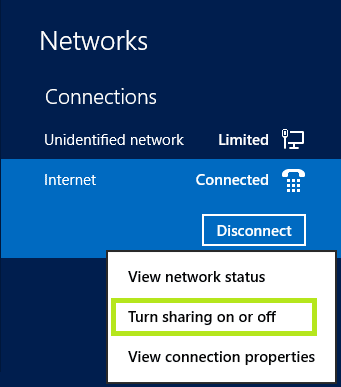
Lopuksi voit valita verkkosi yksityisen(Private) tai julkisen(Public) tilan välillä. Jos valitset Kyllä, ota jakaminen käyttöön tai muodosta yhteys laitteisiin(Yes, turn on sharing or connect to devices) , verkko vaihtuu Yksityiseksi( Private) .
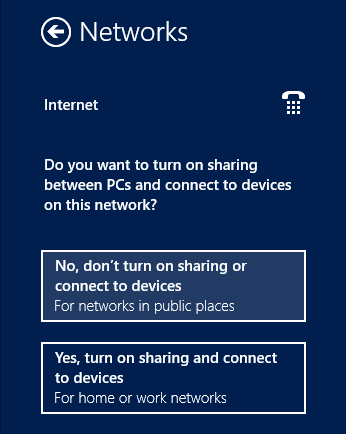
2] Muuta verkon(Change Network Status) tilaa ryhmäkäytäntöeditorilla(Group Policy Editor)
1. Paina Windows Key + R - yhdistelmää ja laita gpedit.msc Suorita(Run) - valintaikkunaan.
2. Siirry vasemmassa ruudussa kohtaan:
Computer Configuration -> Windows Settings -> Security Setting -> Network List Manager Policies
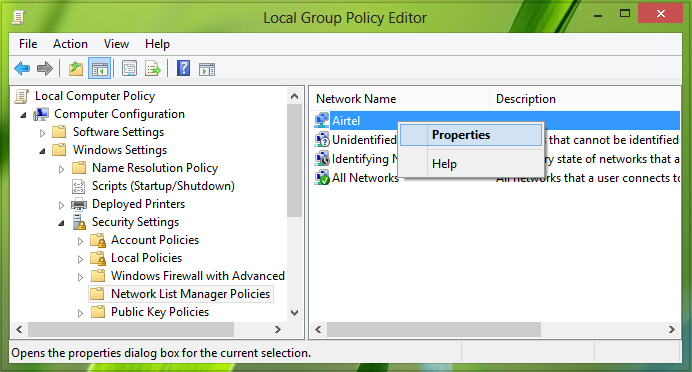
3. Napsauta nyt yllä näytetyssä ikkunassa hiiren kakkospainikkeella verkkoa, jonka tilaa haluat muuttaa, ja napsauta Ominaisuudet(Properties) .
Jatkossa Ominaisuudet(Properties) - ikkunassa voit helposti valita verkon tilan. Napsauta Käytä(Apply) ja sitten OK valinnan jälkeen.
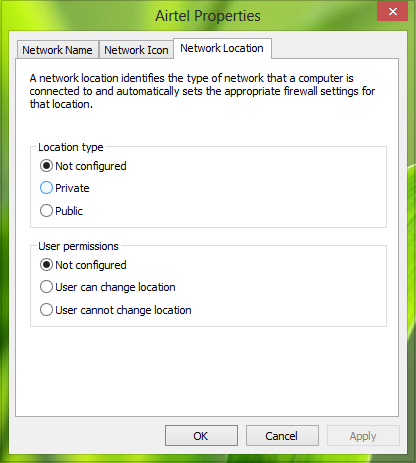
3] Muuta verkon tilaa (Change Network Status)komentokehotteen(Command Prompt) avulla
Avaa järjestelmänvalvojan komentokehote(administrative Command Prompt) ja liitä seuraava komento ja paina Enter :
netsh wlan delete profile name="HomeNetwork"
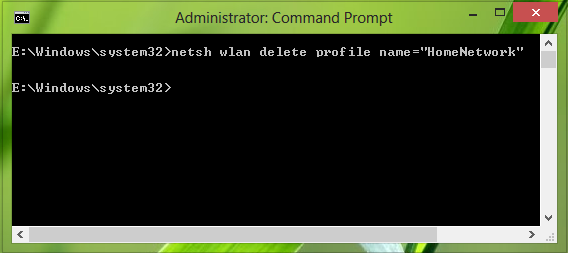
Tämä komento poistaa(delete) julkisen verkkoprofiilin ja voit muodostaa yhteyden verkkoon uudelleen ja tällä kertaa voit valita yksityisen (Public)tilan(Private) yhteyden muodostamisen yhteydessä.
Jos haluat näyttää kaikkien järjestelmässäsi lueteltujen verkkoprofiilien nimet, voit paljastaa ne suorittamalla netsh wlan show profiles -komennon komentokehotteessa(Command Prompt) .
Toivottavasti vinkki on sinulle hyödyllinen.(Hope you find the tip useful.)
Related posts
Mahdollisuus muuttaa verkko julkisesta yksityiseksi puuttuu Windows 11/10:ssä
Ota verkkoyhteydet käyttöön nykyaikaisessa valmiustilassa Windows 11/10:ssä
Verkkoaseman yhdistäminen tai FTP-aseman lisääminen Windows 11/10:ssä
Tietojen käyttörajoituksen hallinta Windows 11/10:ssä
DNS:n käyttöönotto HTTPS:n kautta Windows 11/10:ssä
Ilmaiset Packet Sniffing -työkalut Windows 11/10 -tietokoneelle
Tunnistamattoman verkon korjaaminen Windows 11/10:ssä
Etätyöpöytä ei toimi tai ei muodosta yhteyttä Windows 11/10:ssä
Hallitse langattomia verkkoja komentokehotteen avulla Windows 11/10:ssä
Thumbs.db-tiedostojen poistaminen Verkko-kansiosta Windows 11/10:ssä
NetTraffic: Reaaliaikainen verkkoliikenteen valvonta Windows 11/10:lle
Korjaus: Punainen Risti X WiFi:ssä tai Verkkokuvake Windows 11/10:ssä
Parhaat ilmaiset verkonvalvontatyökalut Windows 11/10:lle
Kuinka tyhjentää yhdistetyn verkkoaseman välimuisti Windows 11/10:ssä
Staattisen IP-osoitteen asettaminen Windows 11/10:ssä
Port Query Toolin (PortQry.exe) käyttäminen Windows 11/10:ssä
Verkkoaseman yhdistäminen ei onnistu Windows 11/10:ssä
Lopeta automaattinen yhteys langattomaan verkkoon Windows 11/10:ssä
Aktiivisen verkkoprofiilin nimen uudelleennimeäminen tai muuttaminen Windows 11/10:ssä
Windows ei saa verkkoasetuksia reitittimestä Windows 11/10:ssä
